iPhoneからAndroidへ乗り換えるときでも、移行できるデータがある。この記事では、iPhoneからAndroidへの乗り換えを考えているユーザーのために、移行できるデータと移行できないデータ、移行手順などについて詳しく解説する。
iPhoneからAndroidへデータ移行をする前に知っておきたいこと
 (Image:Vasin Lee / Shutterstock.com)
(Image:Vasin Lee / Shutterstock.com) 数年前まではiPhoneの最新版がスマホの最上位レベルだと言われていたが、近年はAndroidでもiPhoneの最新機種を超えるスペックを持つものも多くなってきた。また、比較的価格が安い機種でも少し前のiPhoneとなら遜色ないレベルのAndroidも登場している。
そうしたことを背景に、iPhoneからAndroidへ移行するユーザーも少なくない。しかし、iPhoneからAndroidへ移行するときには、いろいろと注意しなければいけない点がある。この記事では、iPhoneからAndroidへ移行したいと考えている人のために、iPhoneとAndroidそれぞれのメリットとデメリット、移行の手順などについて詳しく解説する。
まずは、iPhoneからAndroidへデータ移行する前に知っておきたいことを見ていこう。
・iPhoneとAndroidの違い
iPhoneからAndroidへ移行するときには、iPhoneとAndroidには大きな違いがあることを知っておこう。最も大きな違いはOSが違う点である。OS(オペレーション・システム)とはスマホやPCを動かすための最も基本的なソフトウェアのことである。
iPhoneにはApple社が開発したiOSが、AndroidにはGoogleが開発したOSが使われている。iOSはiPhoneなどのApple社製品にのみ搭載されている。一方、Androidを使っているスマホには、Google製のGoogle Pixelシリーズもあるが、ソニーやシャープなどのGoogle以外のメーカーが製造した端末も数多く販売されている。
・iPhoneとAndroidそれぞれのメリット/デメリット
iPhoneとAndroidにはそれぞれメリットとデメリットがある。iPhoneからAndroidへ移行した場合、Androidのデメリットに移行後に気づいて後悔することもある。それぞれのメリットとデメリットをよく理解した上で、本当にiPhoneからAndroidへ移行しても大丈夫か考えよう。
iPhoneのメリットは使いやすさと高いセキュリティである。iPhoneに使われているiOSはiPhone、iPad、iPodで共通しているので、スマホからタブレットへ持ち替えてもほぼ同じ操作性で利用できる。また、iPhoneのiOSはこまめなアップデートで常に最新のセキュリティ状態を保つようにしている。その上、アプリストアで配布されているアプリは、全て厳しくApple社が審査したものなので安心である。
一方のiPhoneのデメリットは高額な点だ。最新版を購入しようとすると10万円を超えてしまう。Androidなら2万円程度で購入できる最新版の格安端末もあるので、経済的な理由でAndroidへの移行を検討するiPhoneユーザーも多い。
Androidのメリットは、メーカーごとのこだわりが端末に現れている点とユーザーの選択肢が広い点だ。AndroidのOSは端末メーカーごとにユーザーインターフェースのカスタマイズが許可されているので、それぞれのメーカーがユーザーに使いやすいように作り込んでいる。そのために、同じAndroidでもメーカーや機種ごとに機能や画面上のデザインが全く異なる。また、価格帯も2万円程度の格安のものから、10万円を超える高額機種まで幅広く、ユーザーが自由に選択できる点がメリットである。
Androidのデメリットは、同じAndroidでもメーカーや機種ごとに全く仕様が異なる点である。同じAndroid間でも機種変したときに、全く使い勝手が変わってしまうことも珍しくない点はデメリットだろう。また、メーカーごとにこだわりの機能を搭載していることも多く、覚えなければいけない点をデメリットと感じるユーザーもいる。
・iPhoneからAndroidへ移行できるデータ
このようにiPhoneとAndroidにはそれぞれメリットもデメリットもあるが、メリットとデメリットを理解した上で、移行することに決めたのなら、iPhoneからAndroidへの移行の準備を進めていこう。
iPhoneからAndroidへは移行できるデータと移行できないデータがある。移行できるデータは次のとおりだ。
●連絡先
●カレンダーの予定
●写真・動画
●音楽
●メール(フリーメール・Webメール)
●メモ
・iPhoneからAndroidへ移行できないデータ
上記の通りiPhoneからAndroidへ移行できるデータもあれば、移行できないデータもある。移行できないデータは次のとおりである。
●SMS
●MMS
●iMessage
●キャリアメール
●ボイスメモ
●iPhoneアプリのデータ
ゲームなどのアプリで、iPhoneでもAndroidでも使えるアプリは、アプリごとのiPhoneからAndroidへの移行の手続きを行うことでデータを移行できるものもある。しかし、Apple BooksやiTunes Storeなど、Androidでは使えないApple社独自のアプリはAndroidへのデータ移行はできないので注意しよう。
iPhoneからAndroidへデータ移行する3つの方法
iPhoneからAndroidへデータ移行する方法は、次の3つの方法から選べる。
【方法①】Googleドライブなどのクラウドサービスを利用する
GoogleドライブなどのクラウドサービスにファイルなどをiPhoneからアップロードすれば、Androidにダウンロードできる。Googleドライブを利用する具体的な手順は後述する。
【方法②】バックアップツールを利用する
iPhoneのデータをバックアップして、Androidで復元できるツールを使うデータ移行方法もある。しかし、AndroidからiPhoneへデータ移行するための専用アプリは配布されているが、iPhoneからAndroidへデータ移行するための専用ツールはない。
ただし、「JSバックアップ」というアプリを使えば、iPhoneからAndroidへの一部のデータ移行が簡単にできる。JSバックアップで移行できるデータは無料版は連絡先とカレンダーのみ、画像や動画などのファイルは有料版で移行できる。
JSバックアップを使った移行方法は次のとおりである。まずはiPhoneとAndroidにJSバックアップのiPhone版とAndroid版をそれぞれインストールしておこう。
まずはiPhoneのJSバックアップで操作を行う。
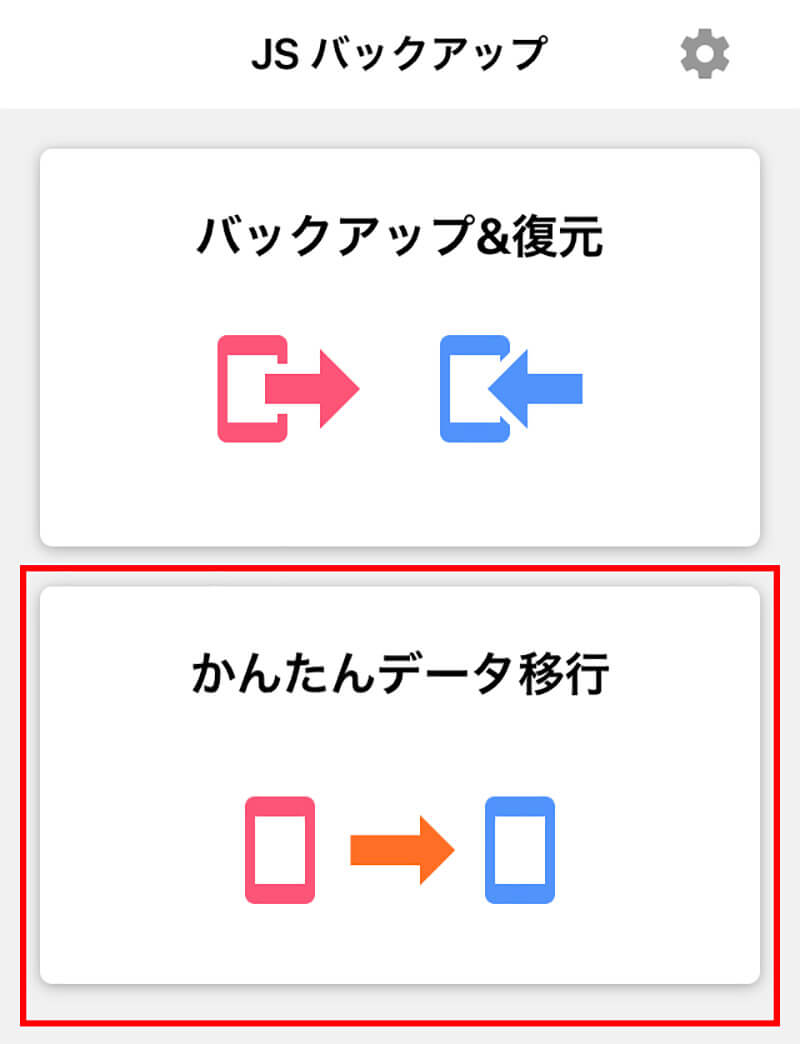
iPhone版のJSバックアップで「かんたんデータ移行」をタップする
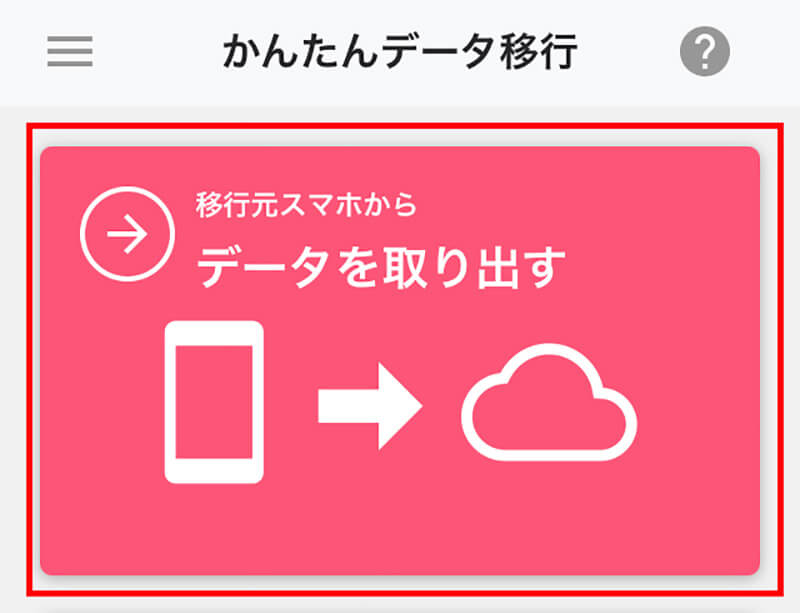
「データを取り出す」をタップする
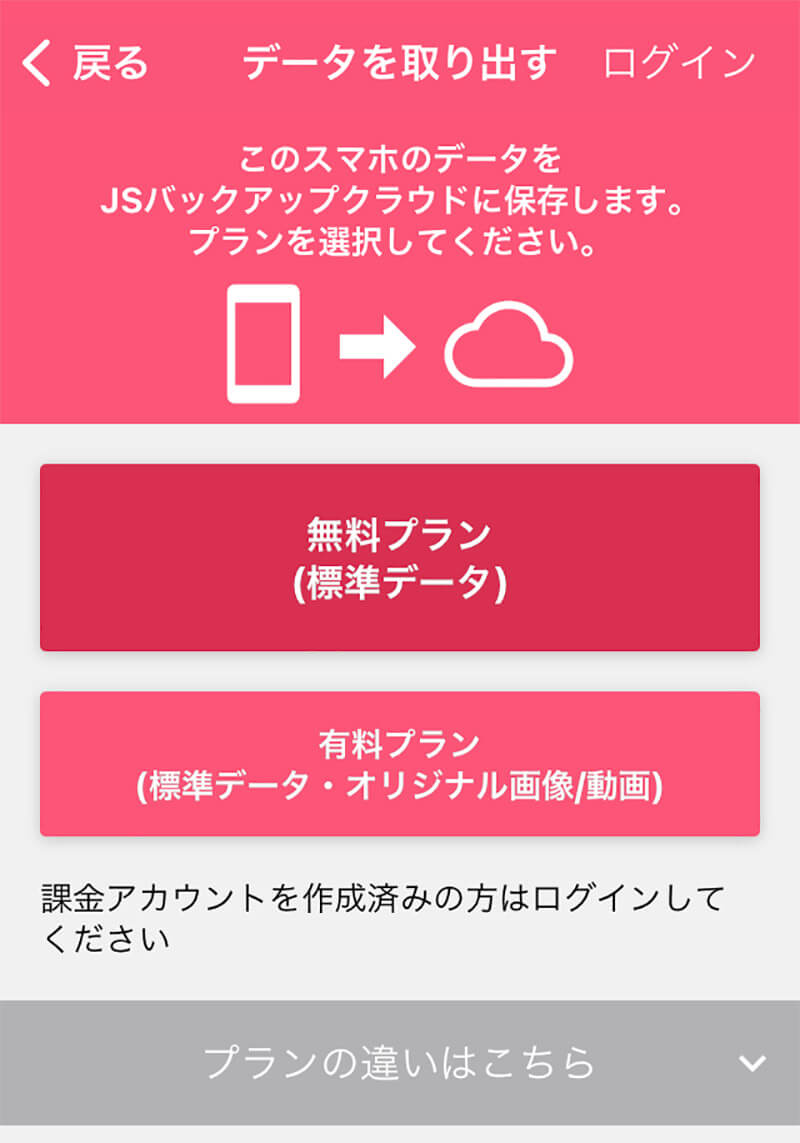
無料プランか有料プランか選んでタップする
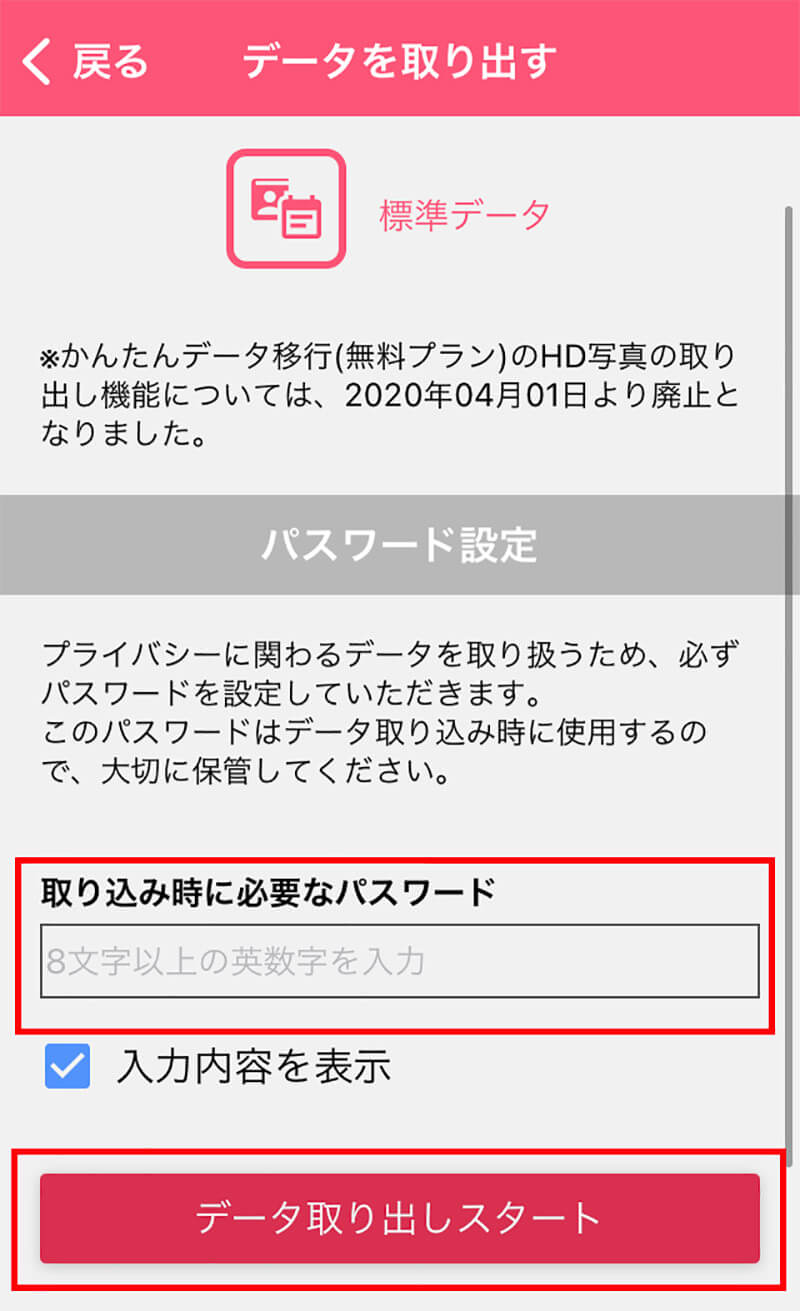
パスワードを設定して「データ取り出しスタート」をタップする
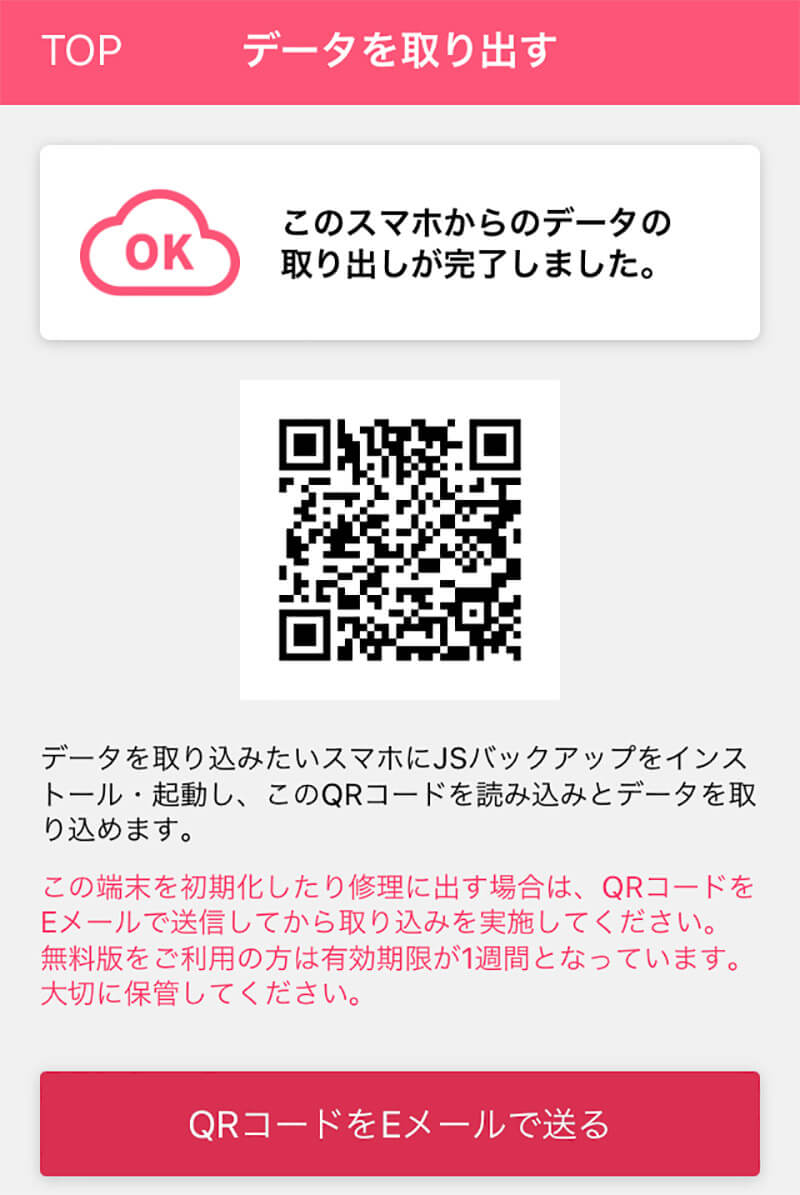
QRコードが表示されたらiPhoneからデータを移行できるようになる
次はAndroidのJSバックアップを開き「かんたんデータ移行」をタップする。
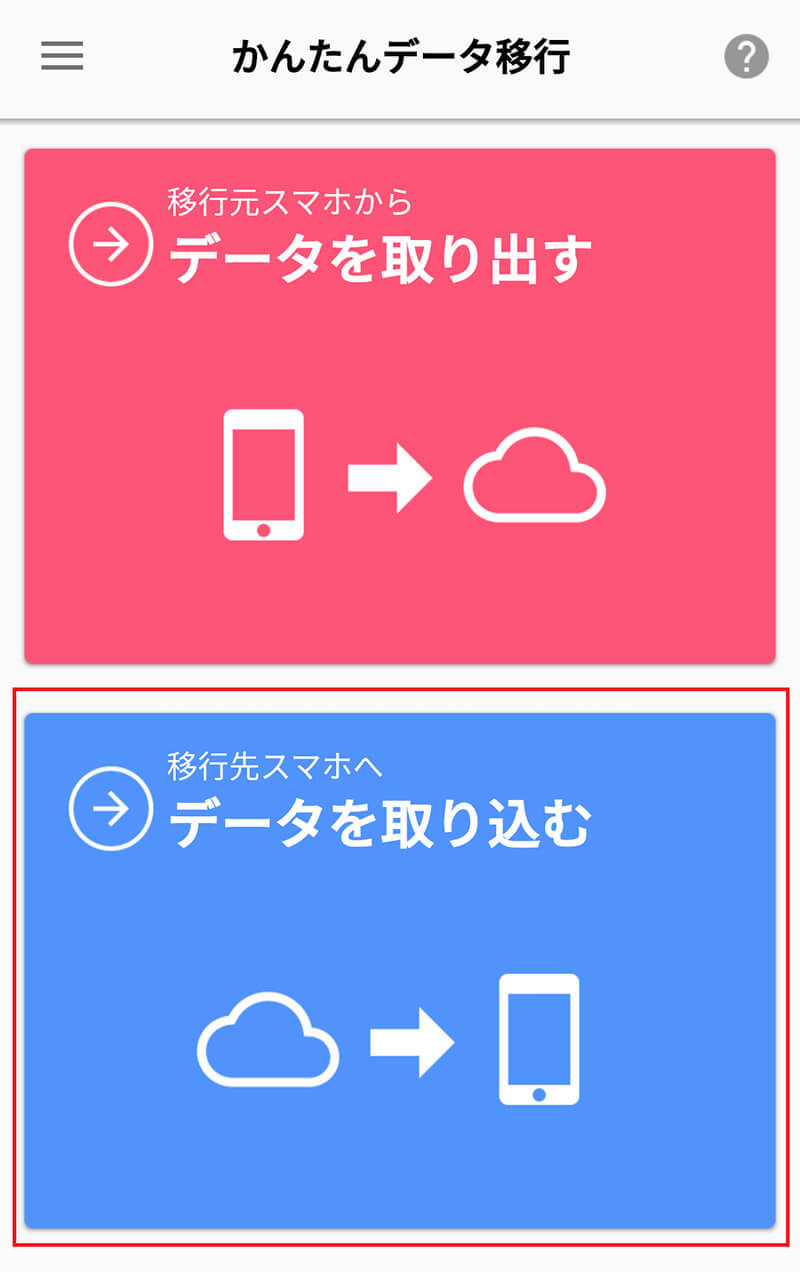
「データを取り込む」をタップする
するとカメラが起動するのでiPhoneに表示されているQRコードを読み取る。その後、iPhone版のJSバックアップで設定したパスワードを入力して「このパスワードで実行」をタップする。するとAndroidへのデータの取り込みが始まる。
【方法③】携帯会社のデータ引き継ぎサービスを利用する
新しいAndroidを携帯電話会社から購入した場合、携帯電話会社の方でデータ引き継ぎサービスを用意している場合がある。大手キャリアであれば、スマホの機種変更時に案内されるだろう。有料サービスになっても、携帯電話会社の方法を使えば簡単にiPhoneからAndroidからのデータ移行ができるので、利用できる人は利用しよう。
iPhoneからAndroidへデータを移行する手順
最も標準的な方法でiPhoneからAndroidへデータを移行する手順を解説する。
【手順①】連絡先/カレンダー/写真/ビデオの場合
連絡先、カレンダー、写真、ビデオのデータ移行方法はGoogleドライブを利用する。iPhoneにGoogleドライブをインストールして、移行先のAndroidと同じGoogleアカウントにログインしておこう。
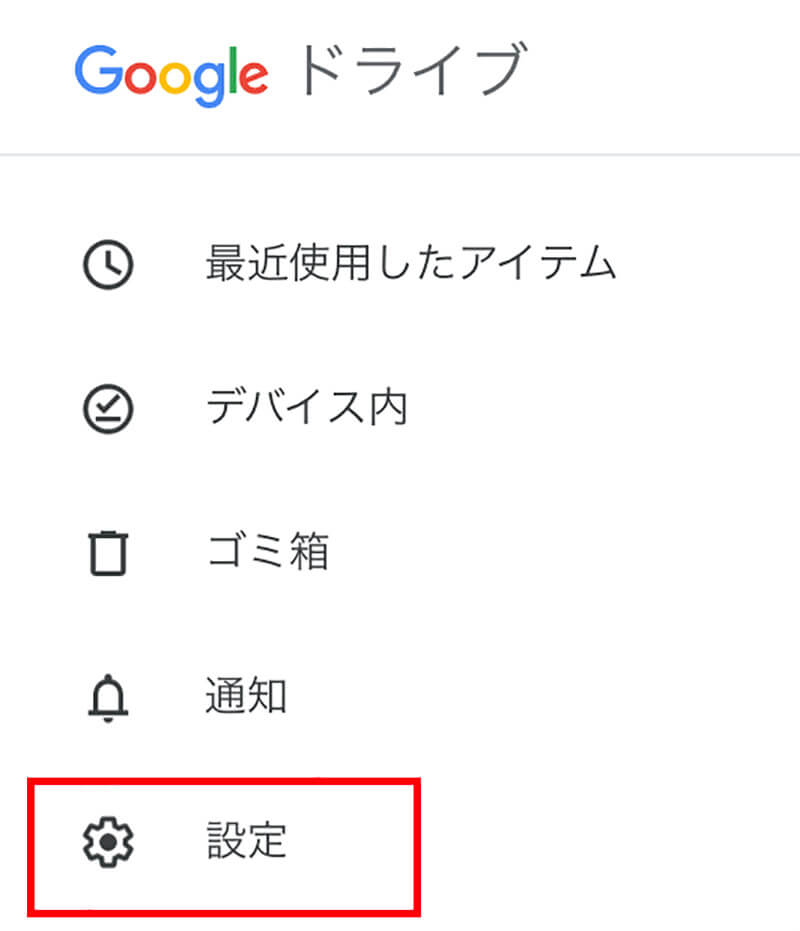
画面の左上の「≡」をタップする。「設定」を開く
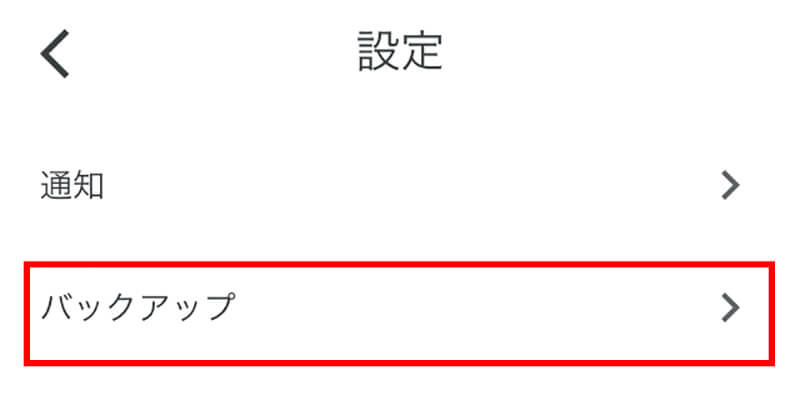
「バックアップ」を選択する
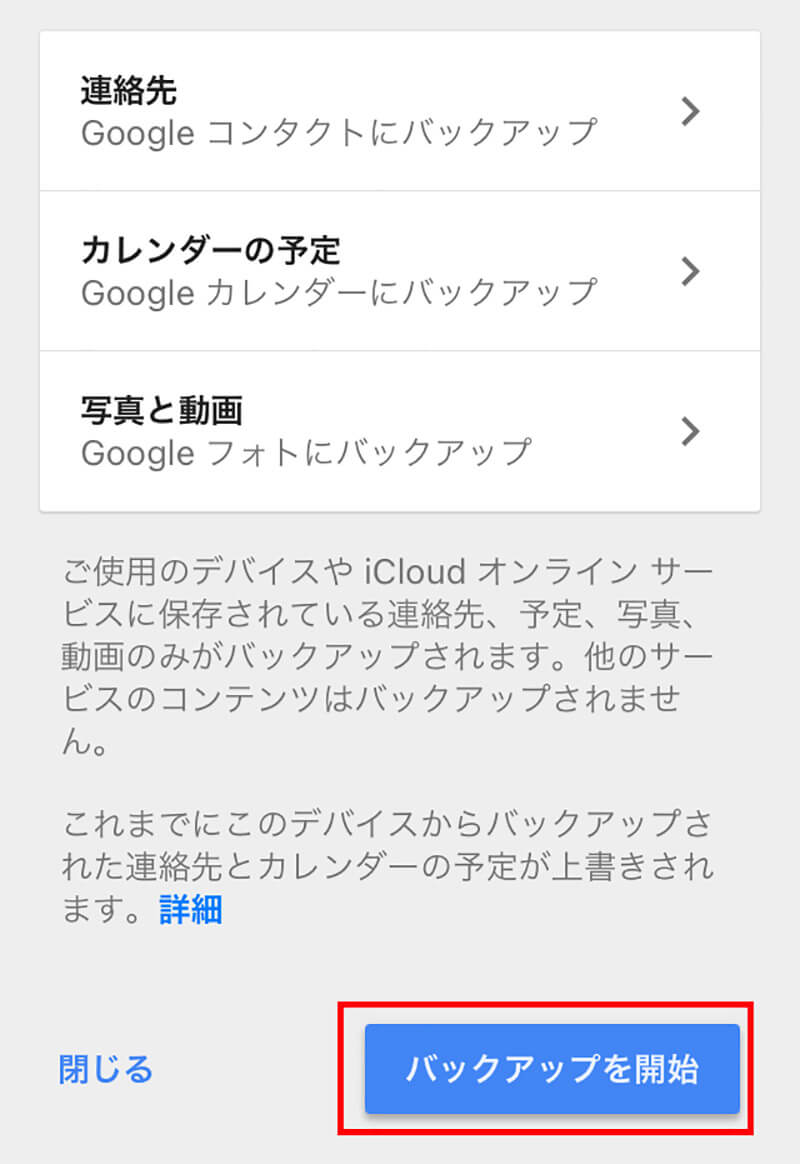
バックアップ内容を確認して「バックアップを開始」をタップする
次にAndroidのGoogleドライブを開きiPhoneと同じ手順で「設定」から「バックアップ」を開く。するとiPhoneからのバックアップがあるのでAndroidに復元する。
【手順②】iCloudメールの場合
iCloudメールの移行方法は次のとおりである。まずはAndroidで使っているメールアプリを開いて「アカウントの追加」を開く。
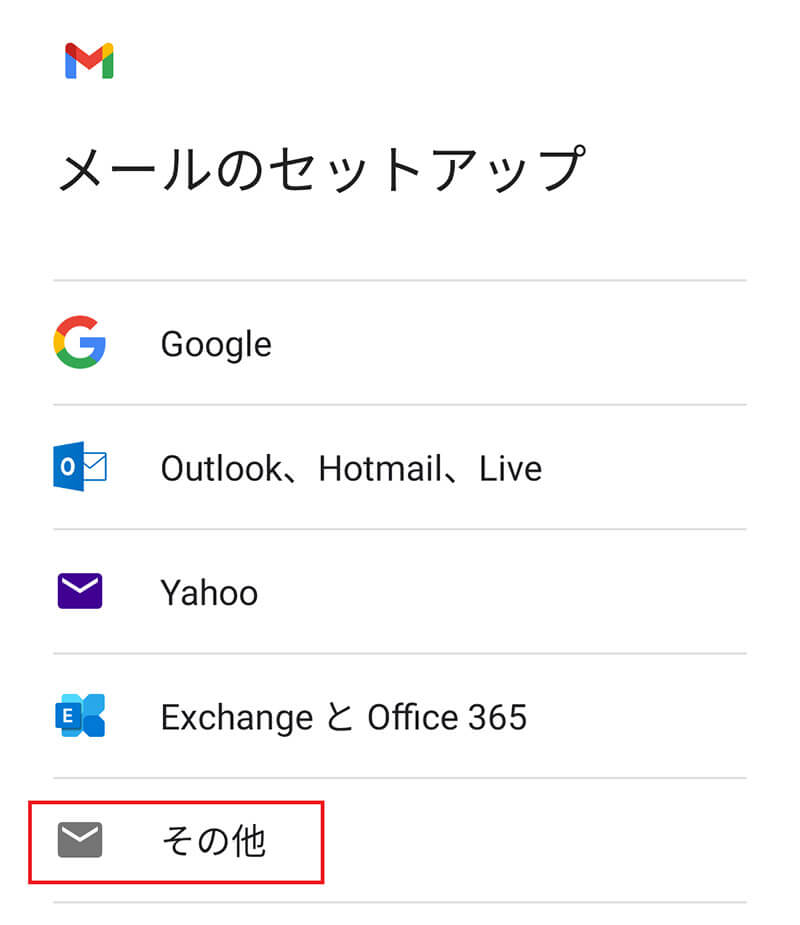
「アカウントの追加」で「その他」をタップする
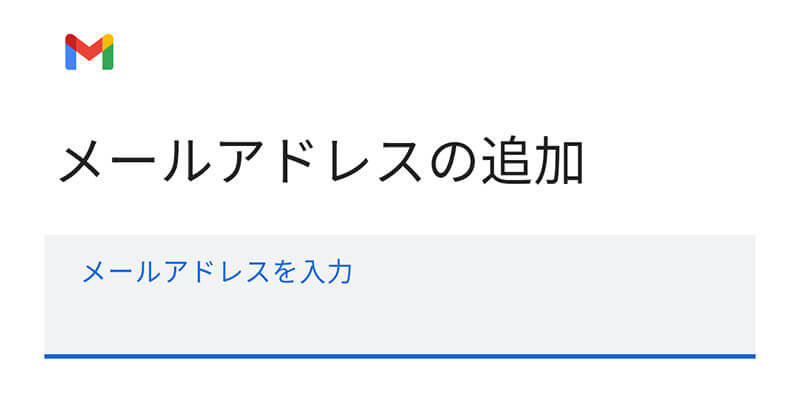
データを移行したいiCloudメールのアカウントとパスワードを設定する
【手順③】音楽の場合
iPhoneのiTunesなどのAppleのサービスで購入した音楽Androidへの移行は、いったんパソコンのiTunesにダウンロードした音楽をYouTube MUSICにアップロードして行う。なお、Apple社以外の音楽サービスのデータの移行方法は、それぞれのサービスの移行方法に従うこと。
iPhoneの音楽のAndroidへの移行方法は次のとおりである。
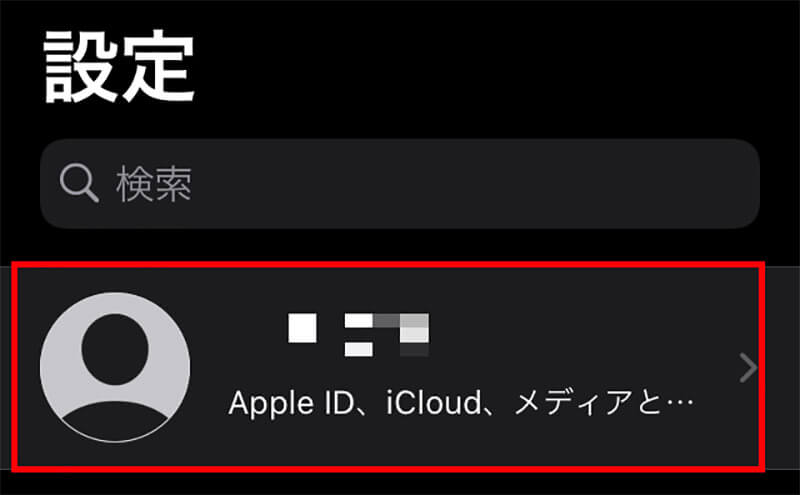
iPhoneの「設定」アプリのApple IDをタップする

「iCloud」をタップする
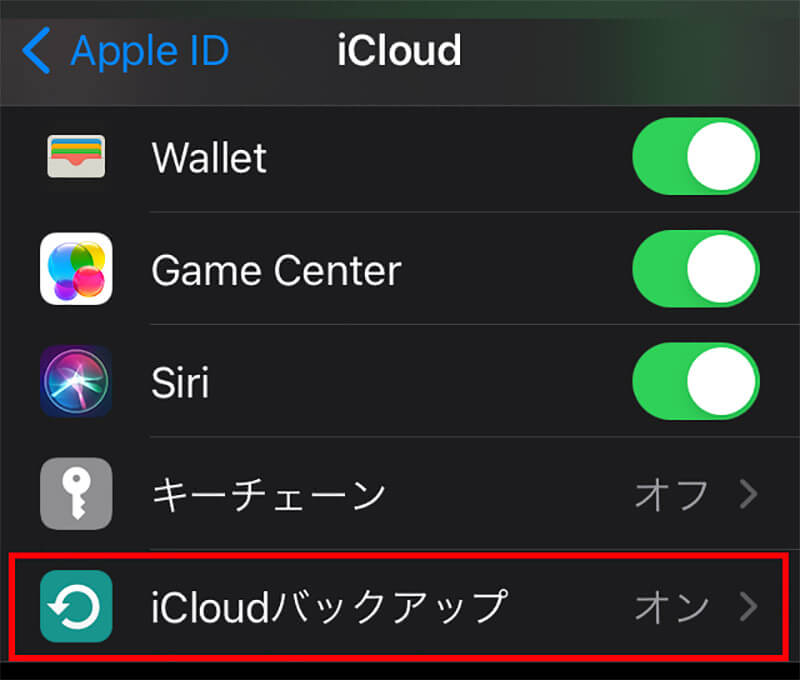
「iCloudバックアップ」をオンする
その後、PCのiTunesでiPhoneの音楽をiCloud経由で同期する。Androidへ移行したい音楽の雲のマークをクリックしてiTunesへダウンロードする。同じPCでYouTube Musicを開き、AndroidのGoogleアカウントでログインする。
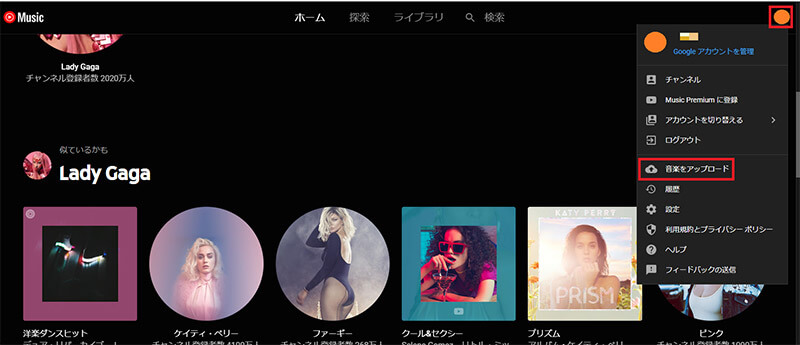
画面の右上のアカウントアイコンをクリックして「音楽をアップロード」をクリックする
iTunesから移行したい音楽をドラッグ&ドロップする。YouTube Musicへアップロードした音楽をAndroidのYouTube Musicアプリから開けばOK。
【手順④】メモの場合
iPhoneのメモはGoogle Keepへ移行できる。移行手順は次のとおりである。まずはiPhoneにGoogle Keepのアプリをインストールして、AndroidのGoogleアカウントでログインしておく。iPhoneのメモアプリでAndroidへ移行したいメモを開く。
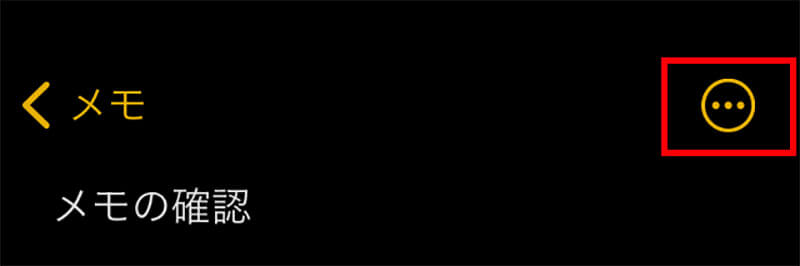
メモの右上の「…」をタップする
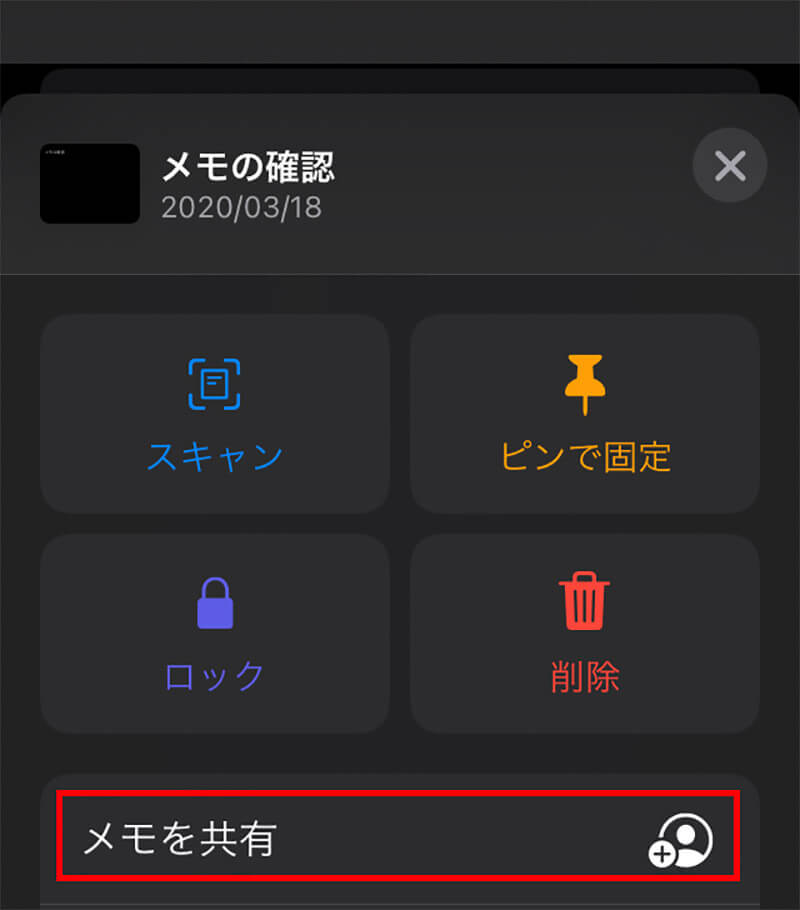
「メモを共有」をタップする
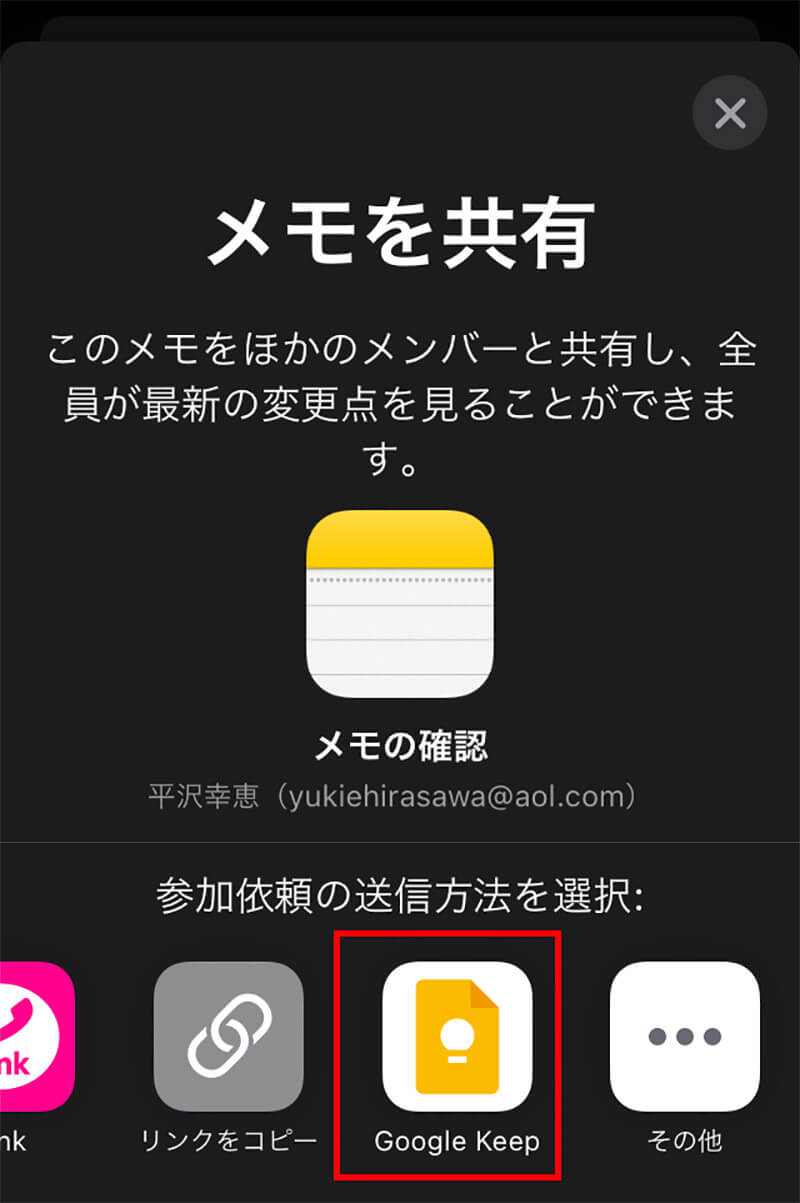
共有先にGoogle Keepを選択する
AndroidのKeepを開くとメモが同期されている。
【手順⑤】LINEの場合
LINEでiPhoneからAndroidへ移行できるデータは次のとおりである。
●友だち・グループ
●自分のプロフィール
●アルバム・ノート
●タイムライン
●スタンプ・きせかえ
●LINEのKeepに保存したデータ
●LINE Pay・LINEポイント残高
LINEでiPhoneからAndroidへ移行するためには、iPhoneで電話番号、メールアドレス、パスワードの登録ができているか確認する。
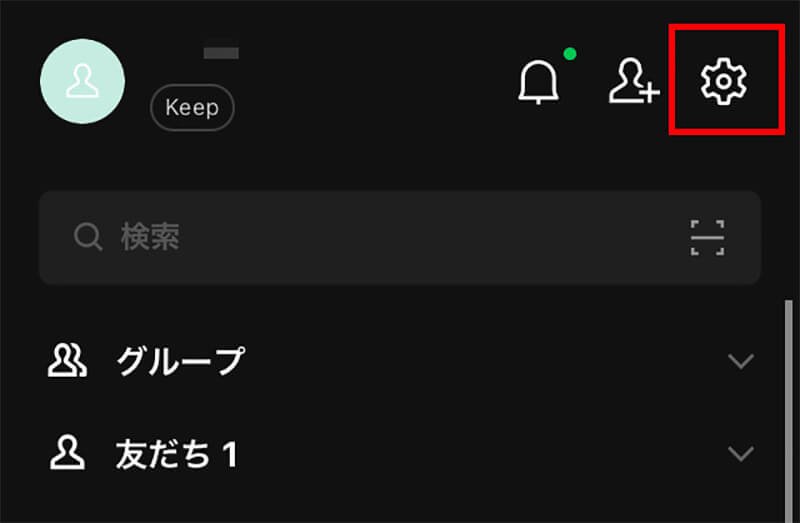
LINEのホーム画面の右上の歯車マークの「設定」をタップする
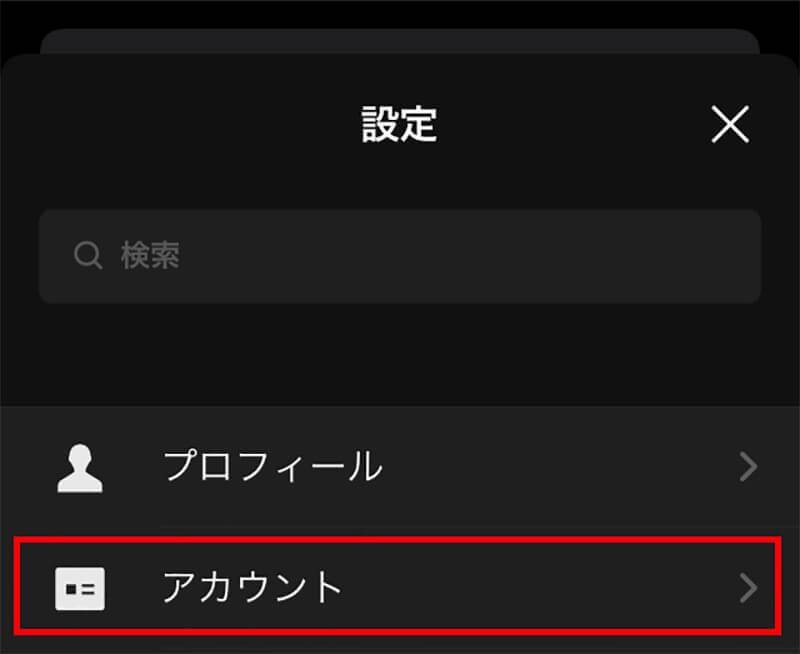
「アカウント」で電話番号、メールアドレス、パスワードを確認する
次にトーク履歴のバックアップを行う。Androidへはトーク履歴は移行できないが、テキストとして保存することはできる。保存したいトークを開き、画面の右上の「≡」をタップする。
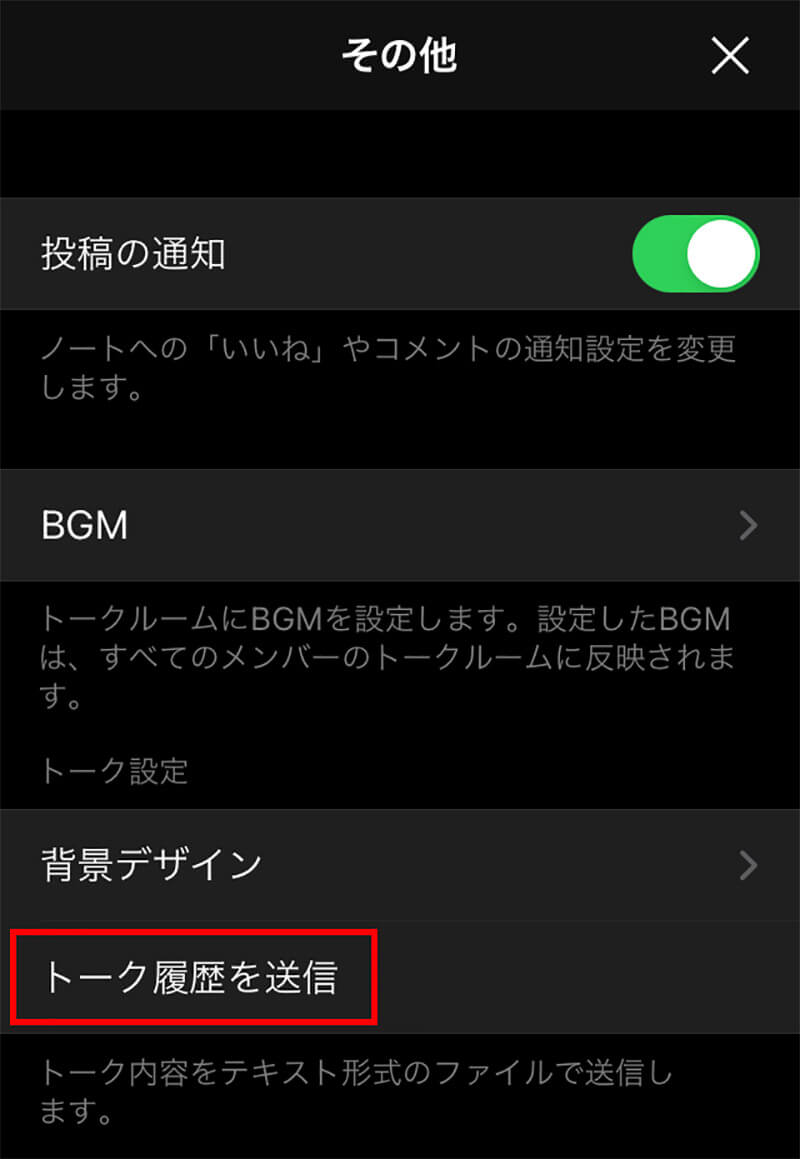
「その他」をタップし、「トーク履歴を送信」に入る
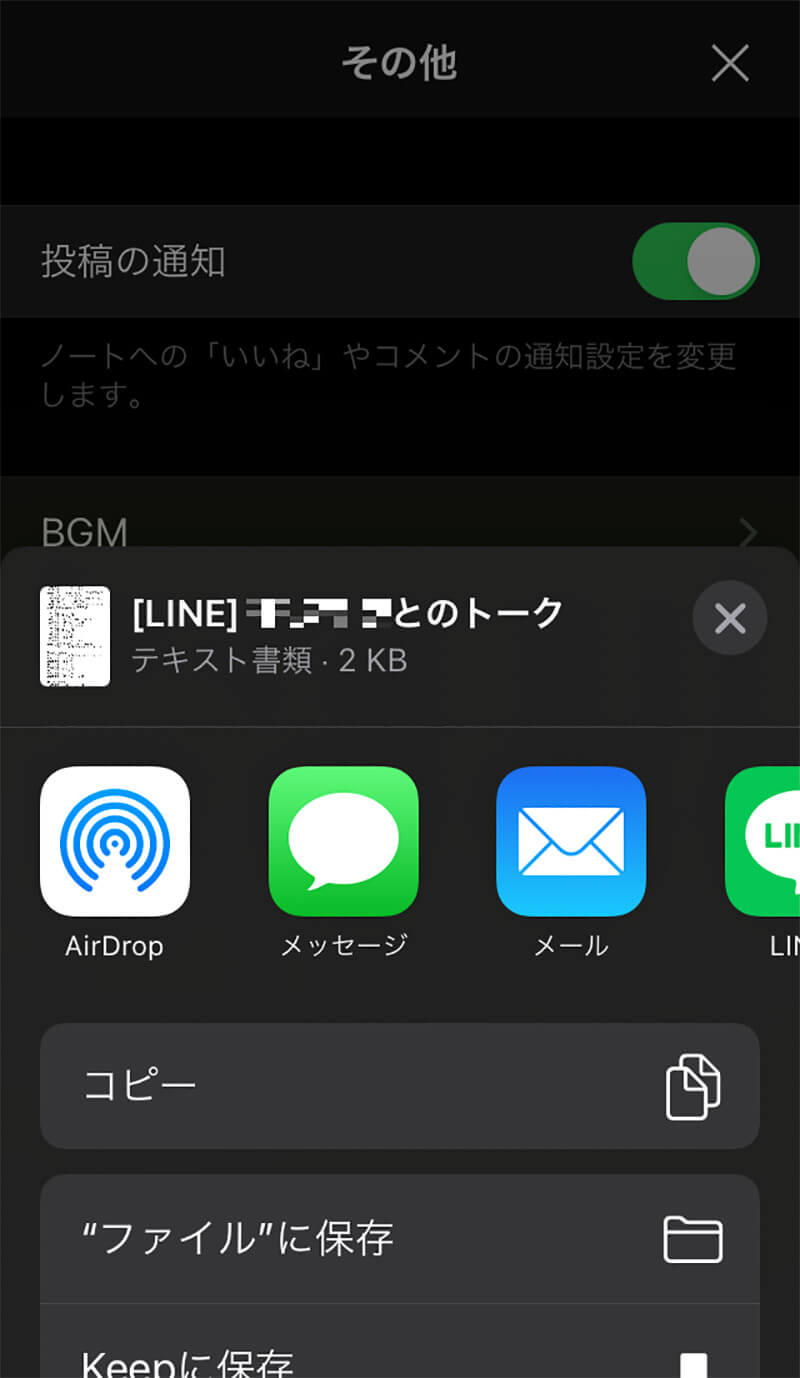
「送信先」(保存先)を選択する
送信先をAndroidでも開けるものに設定しておけば、Androidでもトークのテキストを開ける。なお、画像や動画などのファイルは、トークルームのKeepやアルバムに保存すれば移行後も復元できる。
iPhoneからAndroidへデータを移行する時の注意点

iPhoneからAndroidへの移行はメリットもあればデメリットもあるが、引き継ぎできないデータがあるなどの注意点をいくつか理解しておいたほうがいいだろう。注意点を理解しておかないと、今まで貯めたデータが消えてしまうこともある。大切なデータを守るためには注意点の理解が必要だ。iPhoneからAndroidへの移行の注意点は次の2つの注意点だ。
【注意点①】アプリ内での引き継ぎが必要なものはあらかじめ移行手続きをしておく
1つ目の注意点はアプリ内データの移行についての注意点である。自分でAppストアから入手したアプリの移行手続きはアプリ内の移行手続きに従おう。iPhoneからAndroidへ移行できるアプリには、アプリ内に引き継ぎコードや移行手続きが記載されている。アプリごとの手順で移行しよう。
【注意点②】LINEコイン残高の引き継ぎはできない
もう一つの注意点は、LINEコインは引き継ぎできないという注意点である。LINE PayなどはiPhoneからAndroidへの引き継ぎできるが、LINEスタンプの購入などに使えるLINEコインは引き継ぎできない。
引き継ぎできないが、購入したスタンプなどは引き継げるので、LINEコインが余っていたら移行前にスタンプ購入などで使い切ってしまおう。
※サムネイル画像(Image:Vasin Lee / Shutterstock.com)




